تمامًا مثل إضافة مقتطفات نصية إلى الصور، يمكنك فعل الشيء نفسه مع مقاطع الفيديو التي تنشرها على TikTok. يمكنك تضمين شرح للفيديو، أو عنوان ليشاهده جمهورك، أو مجرد شيء ممتع.
الجميل في ميزة النص في TikTok هو أنه يمكنك تخصيص نمط الخط ولونه. إذا قمت بحفظ الفيديو كمسودة للعمل عليه بشكل أكبر قبل نشره، فيمكنك تعديل النص قبل أن يراه متابعوك. سنوضح لك كيفية إضافة نص إلى مقاطع فيديو TikTok حتى تتمكن من الاستفادة من هذه الميزة المضمنة.

كيفية إضافة نص إلى مقاطع فيديو TikTok
إذا كنت تريد إبراز بعض النص في فيديو جديد مباشرة بعد التقاطه، فهذه مهمة سهلة. افتح تطبيق TikTok على ذكري المظهر أو ايفون واتبع هذه الخطوات البسيطة.
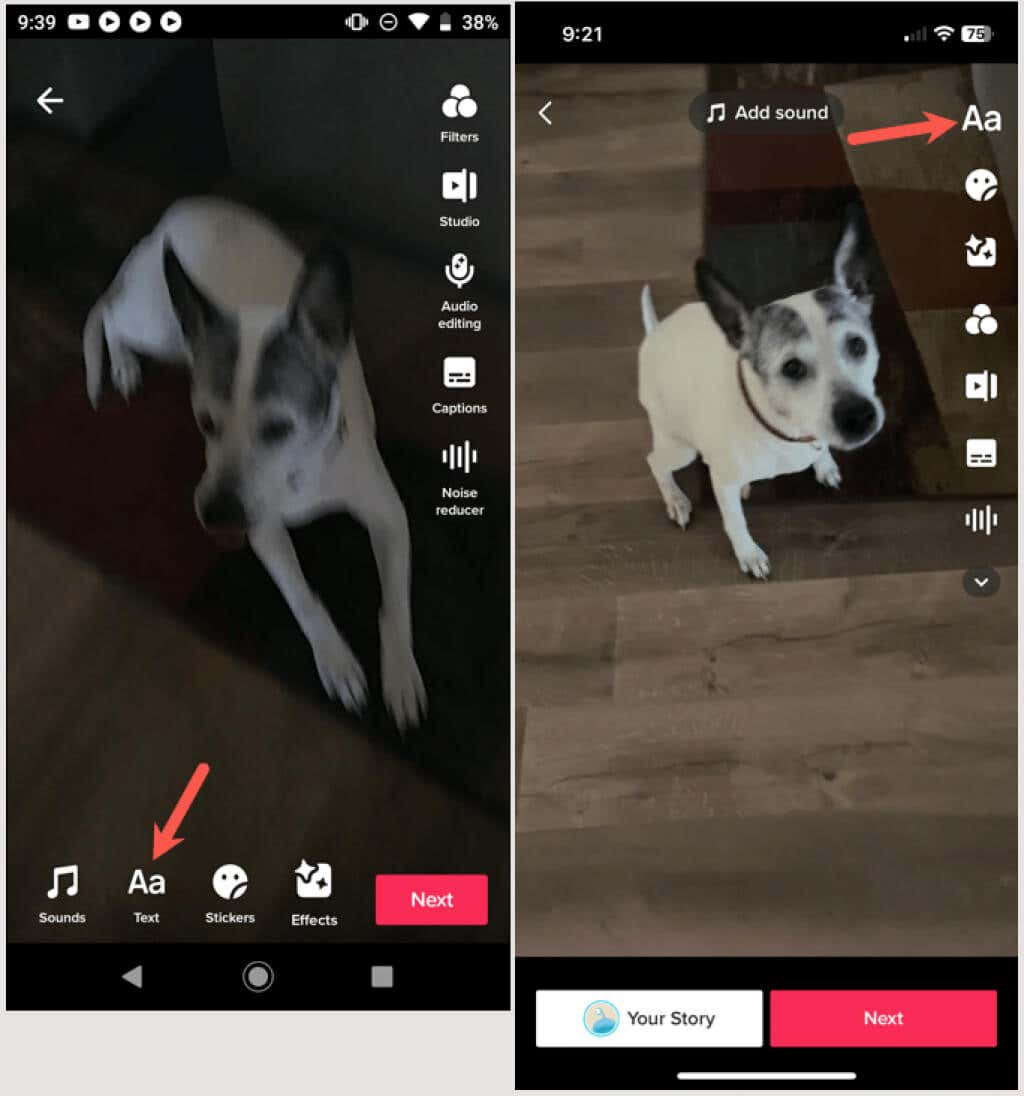
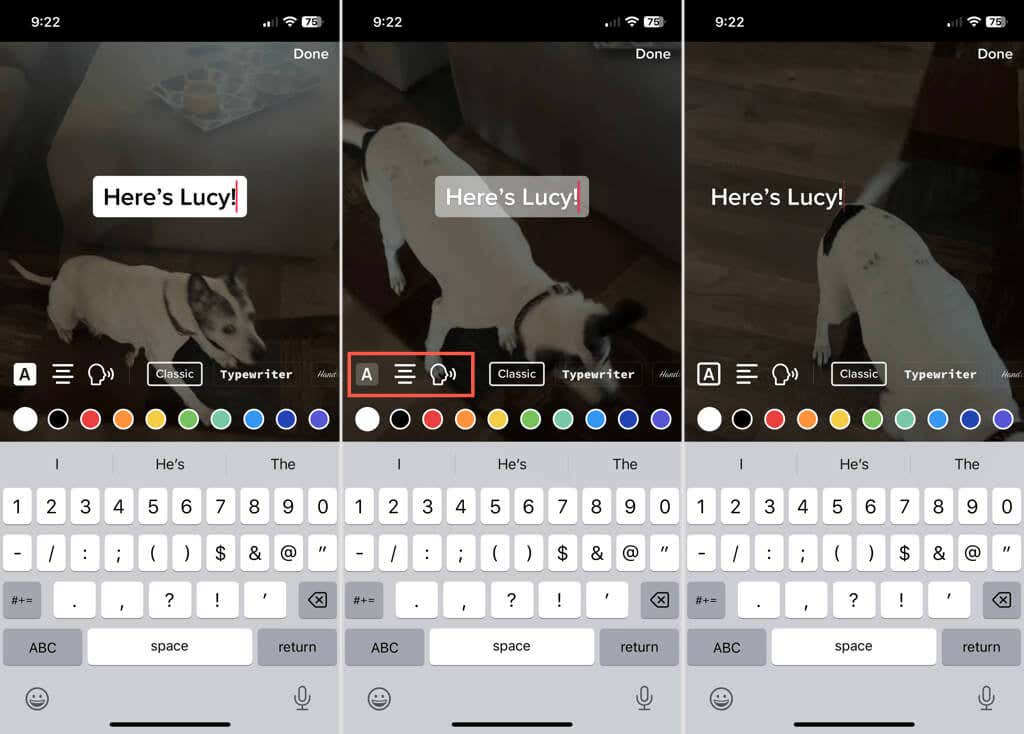
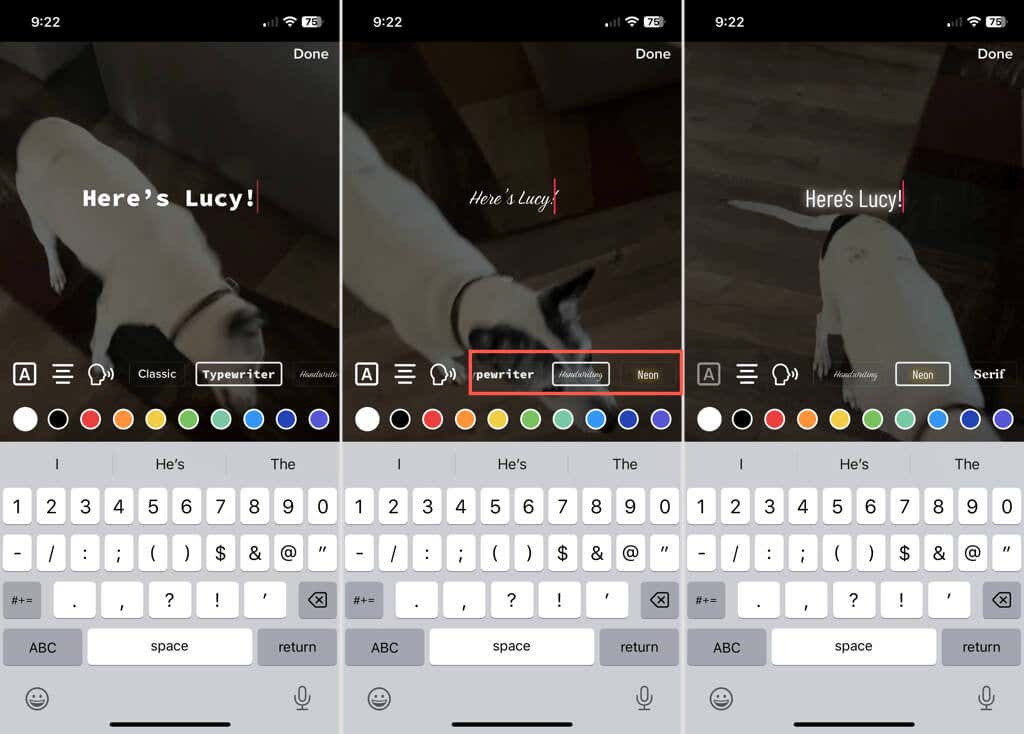
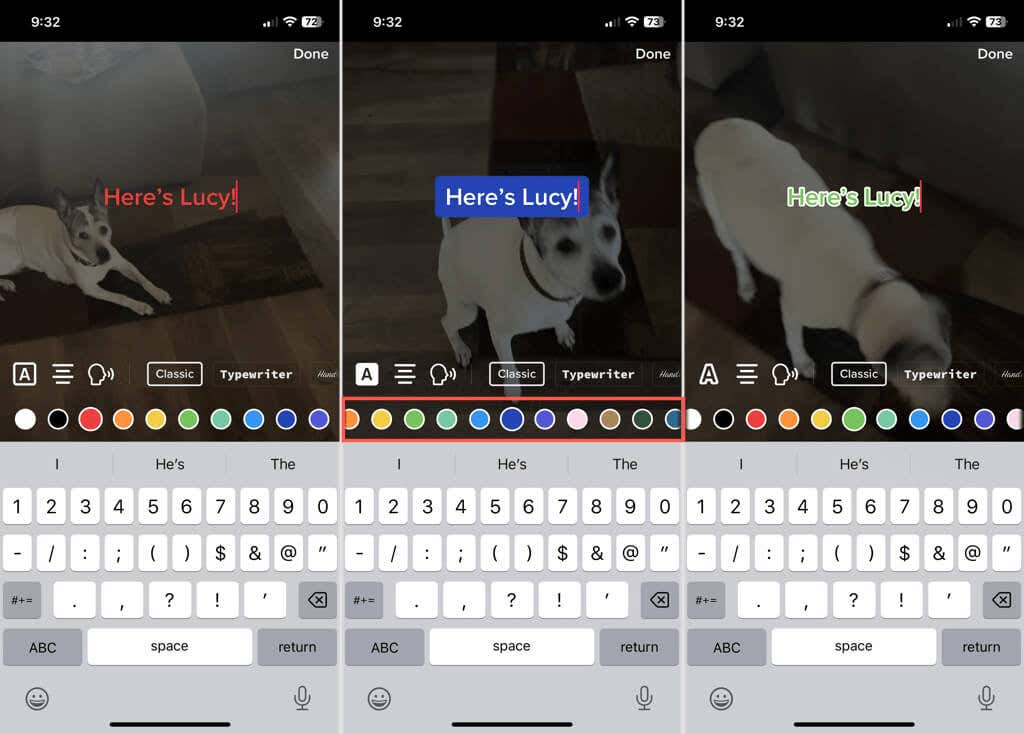
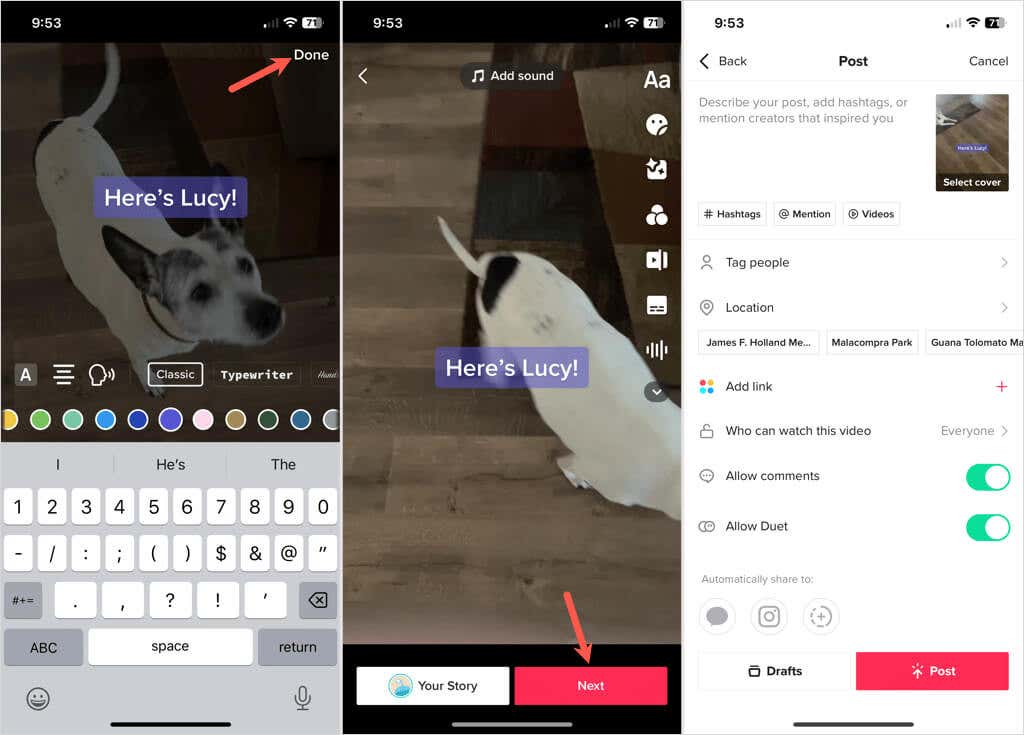
يمكنك بعد ذلك إضافة علامات التصنيف، أو وضع علامة على الأشخاص، أو تضمين موقع، أو إجراء أي تعديلات أخرى تريدها، تمامًا مثل أي فيديو آخر تلتقطه وتنشره. لنشر الفيديو، اختر نشرأو لحفظه ونشره في وقت لاحق ، اختر المسودات.
تحرير أو إضافة أو إزالة نص في المسودة
إذا قمت بحفظ مقطع فيديو قمت بالتقاطه في المسودات حتى تتمكن من نشره لاحقًا، فيمكنك تعديل النص الذي أضفته أو تضمين نص جديد.
لتعديل النص، حدد الصورة المصغرة للفيديو في قسم المسوداتفي ملفك الشخصي. اضغط على مربع النص على Android أو اضغط مع الاستمرار على iPhone. اختر تحريرمن قائمة خيارات التحرير. قم بإجراء التغييرات وحدد تمعند الانتهاء.
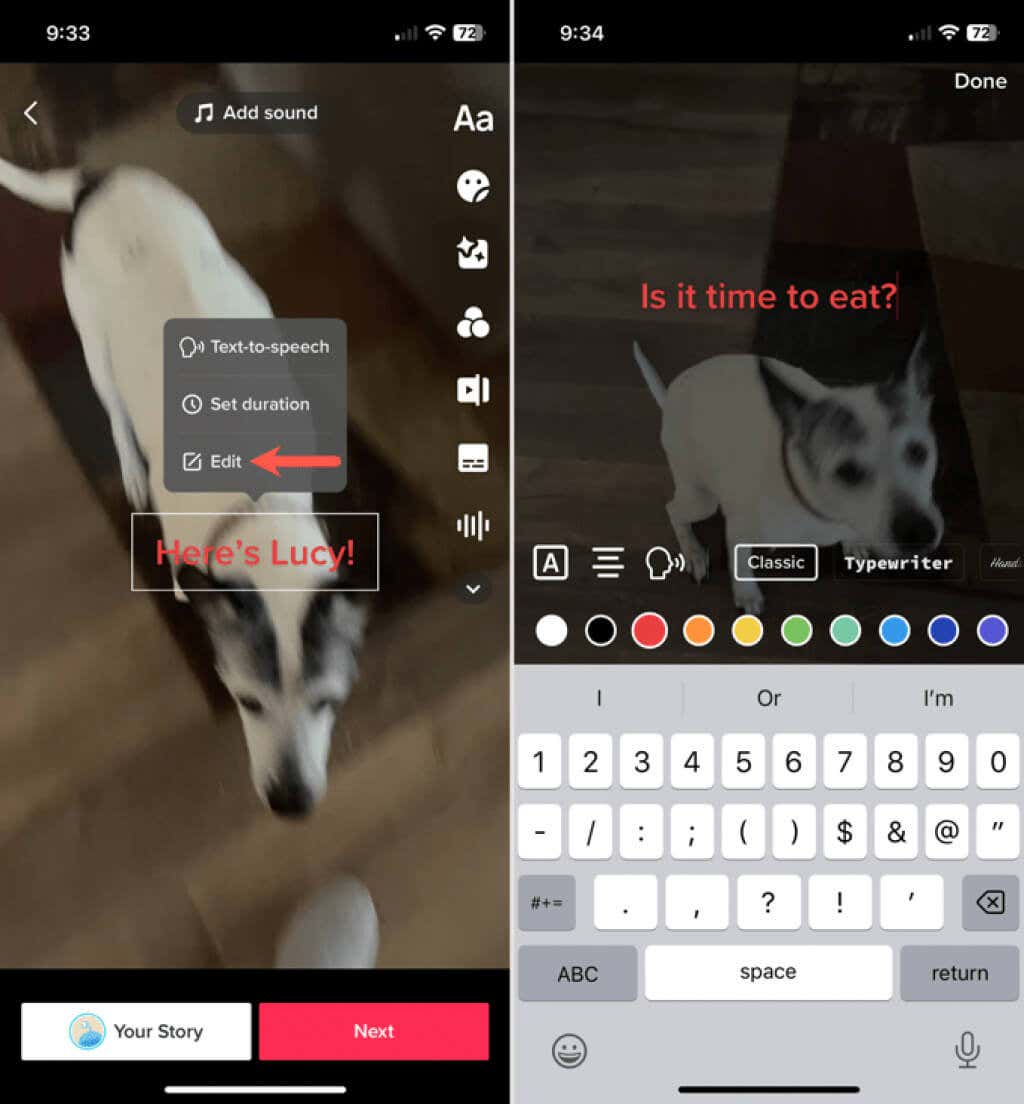
لإضافة نص، حدد الفيديو في قسم المسودات. حدد رمز النصلكتابة النص وتخصيصه كما هو موضح سابقًا. انقر على تمعند الانتهاء.
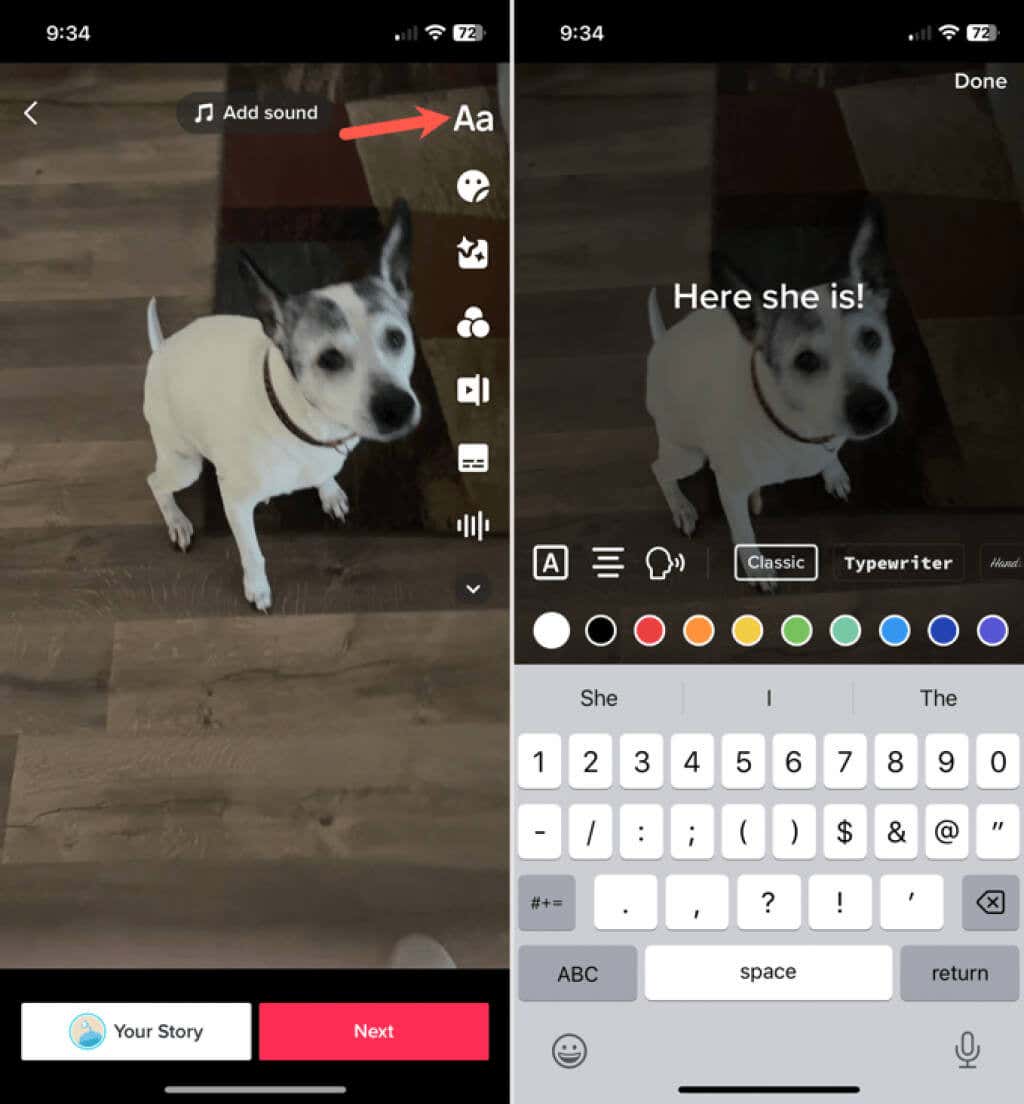
لإزالة النص الذي أضفته إلى مسودة، افتح الفيديو وانقر على الزر نص. حدد تحريرثم قم بإزالة النص بالكامل. انقر على تملحفظ التغيير.
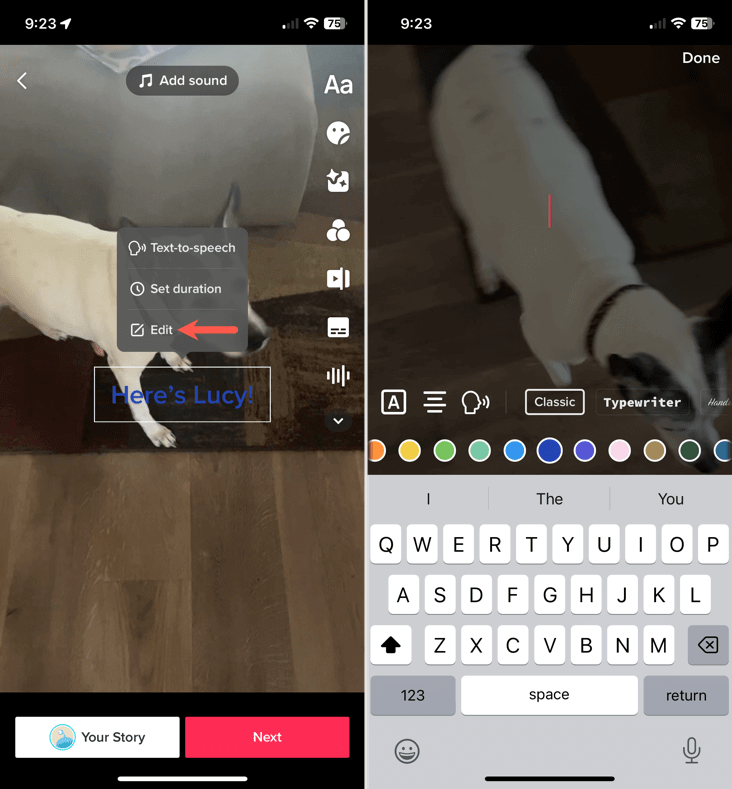
بعد تحرير النص أو إضافته أو إزالته من المسودة، يمكنك تحديد التاليوالانتقال إلى نشر المنشور. وبدلاً من ذلك، انقر على السهم الموجود أعلى اليسار للرجوع ثم اختر حفظ كمسودة، أو إنهاء التحرير، أو متابعة التسجيلفي النافذة المنبثقة. نافذة لأعلى حسب تفضيلاتك.
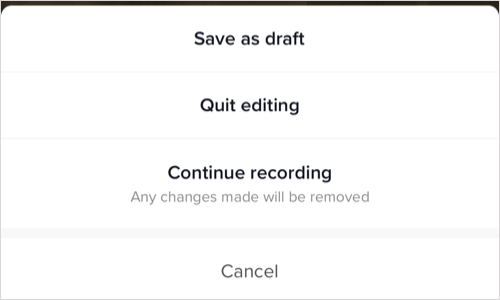
قد يكون تضمين نص في الفيديو أمرًا مفيدًا أو ممتعًا، فالأمر متروك لك. حقق أقصى استفادة من ميزة النص على TikTok لمشاركتك التالية؛ قد ينتشر بسرعة كبيرة.
الآن بعد أن عرفت كيفية إضافة نص إلى TikTok، قم بإلقاء نظرة على البرنامج التعليمي الخاص بنا لـ استخدام الصور كعرض شرائح أو خلفية على شبكة التواصل الاجتماعي.
.